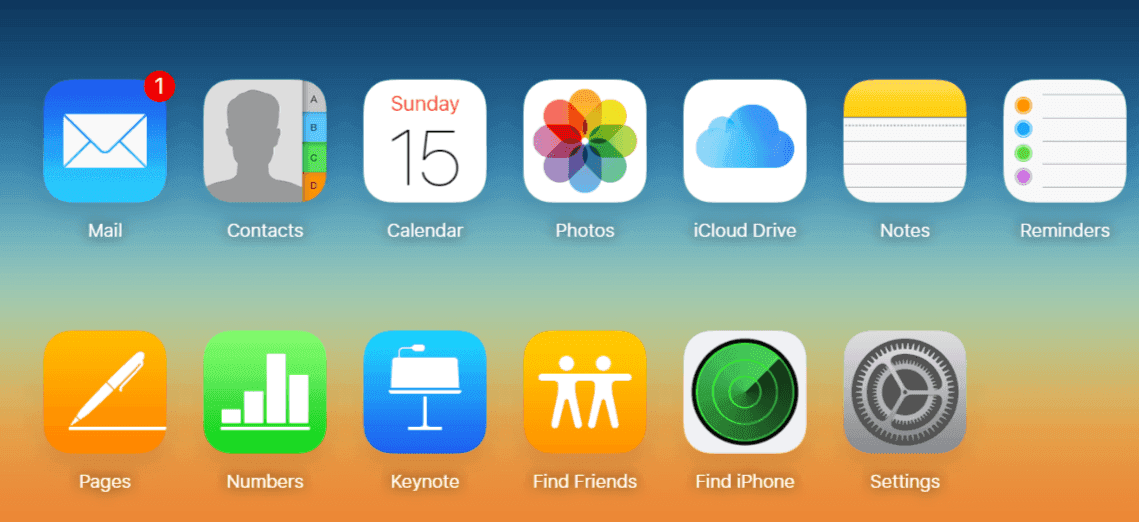
हमें कहना चाहिए कि पिछले कुछ हफ्तों से हमें इस विषय पर इसी तरह के सवाल पूछने वाले लोगों से सवालों के कई अपडेट मिल रहे हैं मैक और आईओएस पर आईक्लाउड कैलेंडर कैसे साझा करें I हम आपको समझा रहे हैं और आपको स्टेप बाय स्टेप लाइन दे रहे हैं।
मैक और आईओएस पर कैलेंडर खाते कैसे साझा करें
अपने व्यक्तिगत कैलेंडर खाते को कुछ ऐसे लोगों के साथ साझा करना जो इसका उपयोग करते हैं CalDAV या एक्सचेंजिंग कैलेंडर सेवा (उदाहरण के लिए, आपके कार्य-कंपनी में साथी कर्मचारियों के साथ)। और आप यह भी चुन सकते हैं कि अन्य लोग कैलेंडर खाते को संपादित कर सकते हैं या केवल उसे देख सकते हैं।
संबंधित:
- विंडोज 10 पर सिंक न हो रहे गूगल ड्राइव को कैसे ठीक करें I
- मैं कैसे पता लगा सकता हूं कि मेरे फेसबुक अकाउंट में किसने लॉग इन किया है?
- IOS 15 के साथ iPhone होम स्क्रीन विजेट में शॉर्टकट कैसे जोड़ें
- फेसबुक को सबवे सर्फर्स से कैसे कनेक्ट करें
- आईफोन पर अपडेट नहीं हो रहे याहू मेल को कैसे अपडेट करें
अन्य लोगों को अपने कैलेंडर खाते तक पहुंच प्रदान करना
- आपके Mac पर मौजूद कैलेंडर ऐप पर जाएँ, फिर चुनें कैलेंडर / वरीयताएँ, और फिर क्लिक करें अकौन्टस(लेखा).
- सुनिश्चित करें कि आपने का चयन किया है कैलेंडर/खाता.
- और फिर क्लिक करें शिष्ठ मंडल, तथा संपादित करें पर क्लिक करें, फिर क्लिक करें बटन जोड़ें.
- सुनिश्चित करें कि आपने उस व्यक्ति का नाम दर्ज किया है जिसे आप एक्सेस देना चाहते हैं, और अब आप दिखाई देने वाली सूची में से उसका नाम चुनेंगे।
- और फिर यदि आप a को एक्सेस दे रहे हैं CalDAV खाता, आपको लिखने की अनुमति का चयन करना होगा चेकबॉक्स व्यक्ति को आपके कैलेंडर संपादित करने देना।
- यदि आप किसी एक्सचेंज खाते को एक्सेस दे रहे हैं, तो आपको कैलेंडर कॉलम से व्यक्ति के एक्सेस के स्तर का चयन करना होगा।
उन कैलेंडर खातों को कैसे देखें जिनमें आपकी पहुंच है
- अपने Mac पर कैलेंडर ऐप में, आपको चुनना होगा कैलेंडर - प्राथमिकताएँ, और फिर खाते पर क्लिक करें।
- आपको कैलेंडर खाते का चयन करना होगा, फिर क्लिक करें शिष्ठ मंडल.
- एक CalDAV खाता “में दिखाई देगामैं जिन खातों तक पहुंच सकता हूं" सूची।
- एक्सचेंज खाते के लिए भी, कृपया ऐड बटन पर क्लिक करें, और फिर उस व्यक्ति का नाम/उपयोगकर्ता नाम दर्ज करें जिसने आपको एक्सेस दिया था।
- मुख्य कैलेंडर विंडो में प्रत्यायोजित खाते के कैलेंडर देखने के लिए, दबाएं दिखाना.
- फिर एक नई विंडो के प्रत्यायोजित खाते के कैलेंडर देखने के लिए, आपको विंडो - {खाता नाम} चुनना होगा।
और ज्यादा उदाहरण
- यदि आप लॉन्च करते हैं कैलेंडर ऐप आपके iPhone या iPad डिवाइस पर।
- आपको उस पर क्लिक करना होगा कैलेंडर बटन नीचे नेविगेशन पर।
- पर फिर क्लिक करें जानकारी बटन जो उस कैलेंडर के बगल में है जिसे आप साझा करना पसंद करेंगे।
- और कैप्शन पर क्लिक करें व्यक्ति जोड़ें...विकल्प के अंतर्गत है अनुभाग के साथ साझा किया गया.
- अब आप उन व्यक्तियों को जोड़ सकते हैं जिनके साथ आप अपना कैलेंडर साझा करना पसंद करेंगे और क्लिक करें .
- और अंत में, क्लिक करें करेंकिया गया ऊपरी दाएं कोने में।
अच्छी खबर यह है कि आपके डिवाइस पर कैलेंडर अब आपके द्वारा जोड़े गए प्रत्येक व्यक्ति के iCloud खाते में साझा किया जाएगा। पर व्यक्ति स्थान जोड़ें बशर्ते, उन्हें केवल एक कैलेंडर सूचना प्राप्त होगी जिसमें उनसे आपका आमंत्रण लिंक स्वीकार करने के लिए कहा जाएगा। एक बार हो जाने के बाद वे ईवेंट देख सकेंगे और उन्हें संपादित भी कर सकेंगे। यह भी याद रखें, कैलेंडर साझाकरण वर्तमान में केवल iCloud कैलेंडर के साथ कार्य करता है। और आप और वह व्यक्ति जिसके साथ आप कैलेंडर साझा करना चाहते हैं, आपको आईक्लाउड का उपयोग करना होगा। और कैलेंडर को निजी तौर पर या सार्वजनिक रूप से साझा किया जा सकता है iCloud.com पर कैलेंडर का उपयोग करना.
कैलेंडर को निजी तौर पर कैसे साझा करें
- कैलेंडर साझा करने के लिए, आपको क्लिक करना होगा साझा करें बटन साइडबार में कैलेंडर नाम के दाईं ओर, और फिर चयन करें निजी कैलेंडर.
- आपको उन लोगों को टाइप करना है जिनमें आप आमंत्रित कर रहे हैं। प्रदान किए गए में उनके ईमेल पते में रखें व्यक्ति फ़ील्ड जोड़ें और उसके बाद दबाएँ वापसी बटन.
- फिर आपको आमंत्रित व्यक्ति के नाम के साथ पॉप-अप मेनू पर क्लिक करना होगा, और फिर एक्सेस विशेषाधिकार चुनें, फिर क्लिक करें (देखें और संपादित करें या केवल देखें).
- प्रत्येक व्यक्ति के लिए आप अपना कैलेंडर साझा करना चाहते हैं, फिर चरण 2 और 3 दोहराएं।
- और अंत में, जब आपने प्रत्येक व्यक्ति को आमंत्रित कर लिया है तो उनके विशेषाधिकार निर्धारित करें, और क्लिक करें OK.
आमंत्रण ईमेल आपके द्वारा भेजे जाने हैं आईक्लाउड ईमेल आपके द्वारा निर्दिष्ट प्रत्येक प्रतिभागी का पता।
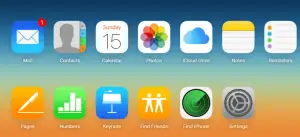






एक जवाब लिखें